- Eerder werd toegelicht dat je een nieuwe rubriek kan aanmaken, vertrekkende vanuit de webpagina waarmee een quoteerbare Toledo-functie (discussieforum, opdracht, wiki,...) wordt gedefinieerd, enerzijds, of via de optie 'Rubrieken' in het menu 'Evaluaties' in het configuratiescherm, anderzijds.
- In het eerste geval wordt de nieuwe rubriek automatisch aan de betreffende Toledo-functie gekoppeld, na het opslaan van de nieuwe rubriek, door op de knop 'Verzenden' te klikken.
- In het tweede geval daarentegen, moet je de nieuwe rubriek, nadat deze werd aangemaakt, nog aan één of meerdere Toledo-functies koppelen.
- Hoe dit 'koppelen' in zijn werk gaat, is voorwerp van bespreking op deze webpagina
Eerder werd uitgelegd dat tijdens het definiëren van een quoteerbare Toledo-functie zoals een discussieforum, wiki, elektronische opdracht, enzovoort, je meteen ook een nieuwe rubriek kan aanmaken, die bijgevolg automatisch aan de nieuwe Toledo-functie gekoppeld is.
Om deze nieuwe rubriek te creëren, klik je daartoe - zoals gezegd - in de keuzelijst 'Gekoppelde rubrieken' op de menuoptie 'Nieuwe rubriek maken'.
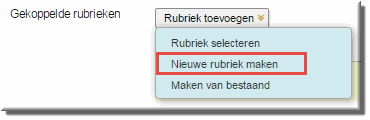
De automatisch gekoppelde rubriek
wordt dan - nadat die werd gecreëerd - als volgt weergegeven in de webpagina waarmee de nieuwe Toledo-functie werd aangemaakt:
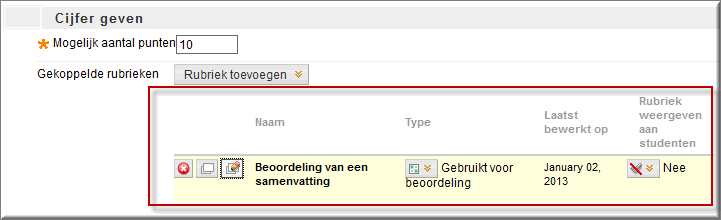
In paragraaf 5 van deze webpagina worden de in bovenstaande figuur getoonde koppelingsgegevens besproken.
Het is echter ook mogelijk om een eerder aangemaakte rubriek aan een nieuwe elektronische opdracht, wiki, discussieforum,... te koppelen.
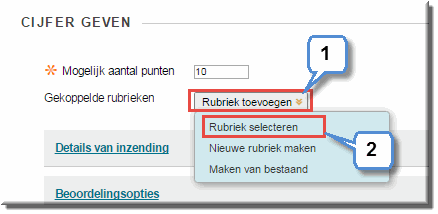 Je kan daartoe in de webpagina waarmee een Toledo-functie wordt gecreëerd of gewijzigd in de keuzelijst 'Gekoppelde rubrieken' voor de optie 'Rubriek selecteren' kiezen.
Je kan daartoe in de webpagina waarmee een Toledo-functie wordt gecreëerd of gewijzigd in de keuzelijst 'Gekoppelde rubrieken' voor de optie 'Rubriek selecteren' kiezen.
- Klik op de knop 'Rubriek toevoegen'
- Klik in de daartoe geopende keuzelijst op de optie 'Rubriek selecteren'
- In de daardoor geopende webpagina 'Rubriek selecteren' worden alle eerder aangemaakte rubrieken opgelijst
- Vink het selectievakje aan dat de te koppelen rubriek(en) voorafgaat
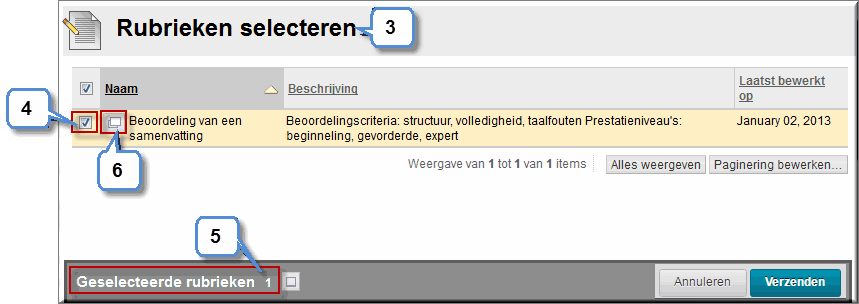
- Bemerk dat het aantal geselecteerde rubrieken onderaan wordt weergegeven
- Wanneer je de criteria en prestatieniveaus van een rubriek wil inkijken alvorens deze te selecteren, klik dan op de knop

- Daardoor wordt de inhoud van de betreffende rubriek getoond in een nieuw venster op je beeldscherm
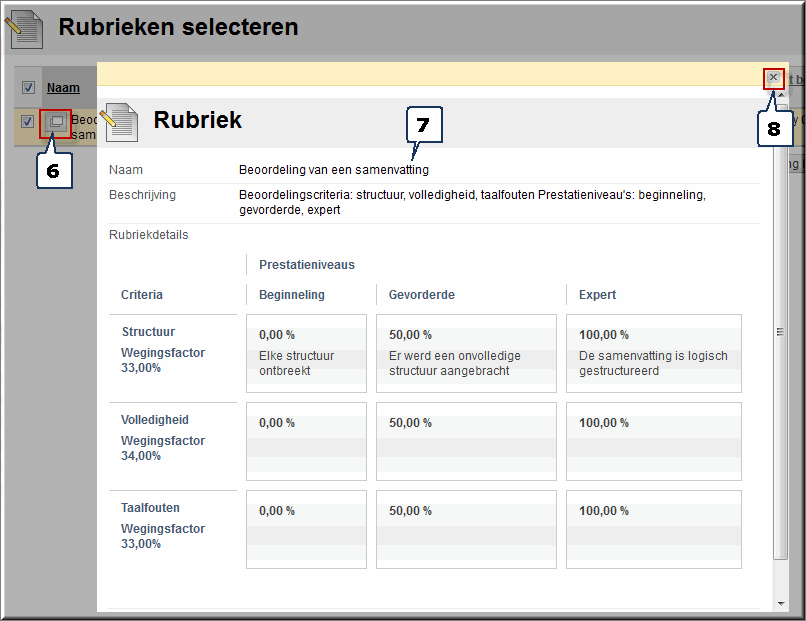
- Je kan dit venster weer sluiten door op het sluiticoon te klikken
- Klik op de knop 'Verzenden' nadat je de te koppelen rubrieken hebt geselecteerd
- In de pagina van de nieuwe of gewijzigde Toledo-functie waaraan de rubriek werd gekoppeld, wordt deze koppeling als volgt getoond:
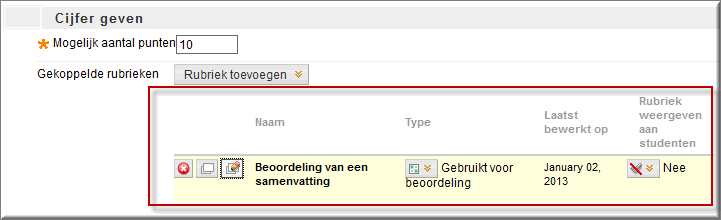
In paragraaf 5 worden de koppelingsgegevens besproken.
Wanneer je eerder een rubriek hebt gekoppeld aan een Toledo-functie en er een quotering voor een student hebt ingevoerd, dan kan je aan deze rubriek geen wijzigingen meer aanbrengen.
Om op basis van een dergelijke bestaande rubriek, een nieuwe rubriek te maken die licht afwijkt van de bestaande rubriek (andere criteria en/of andere prestatieniveaus en/of andere beschrijvingen), kan een duplicaat van de bestaande rubriek aan de Toledo-functie worden gekoppeld.
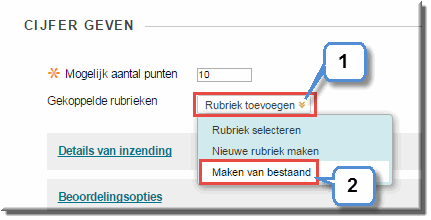 Aan dit duplicaat van de rubriek kan je vervolgens de nodige wijzigingen aanbrengen.
Aan dit duplicaat van de rubriek kan je vervolgens de nodige wijzigingen aanbrengen.
- Klik in de webpagina van de nieuwe of te wijzigen Toledo-functie op de knop 'Rubriek toevoegen'
- Klik in de daardoor geopende keuzelijst op de optie 'Maken van bestaand'
- De webpagina 'Rubriek selecteren' wordt daardoor geopend, waarin alle eerder aangemaakte rubrieken worden opgelijst
- Klik op het keuzerondje van de rubriek waarvan je een duplicaat wil maken
- Je kan de rubriek - zoals in voorgaande hoofdstukje uitgelegd - vooraf inkijken door op de knop
 te klikken
te klikken
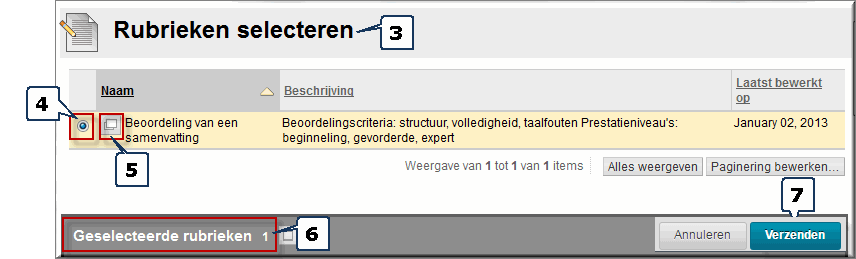
- Vermits je slechts van één rubriek een duplicaat kan maken (en dus niet van meerdere rubrieken tezelfdertijd), wordt het aantal geselecteerde rubrieken op 1 gezet, wanneer je één van de keuzerondjes aanklikt
- Klik op 'Verzenden' nadat je je keuze gemaakt hebt
- Toledo opent in dit geval de eerder besproken pagina 'Rubriek maken'
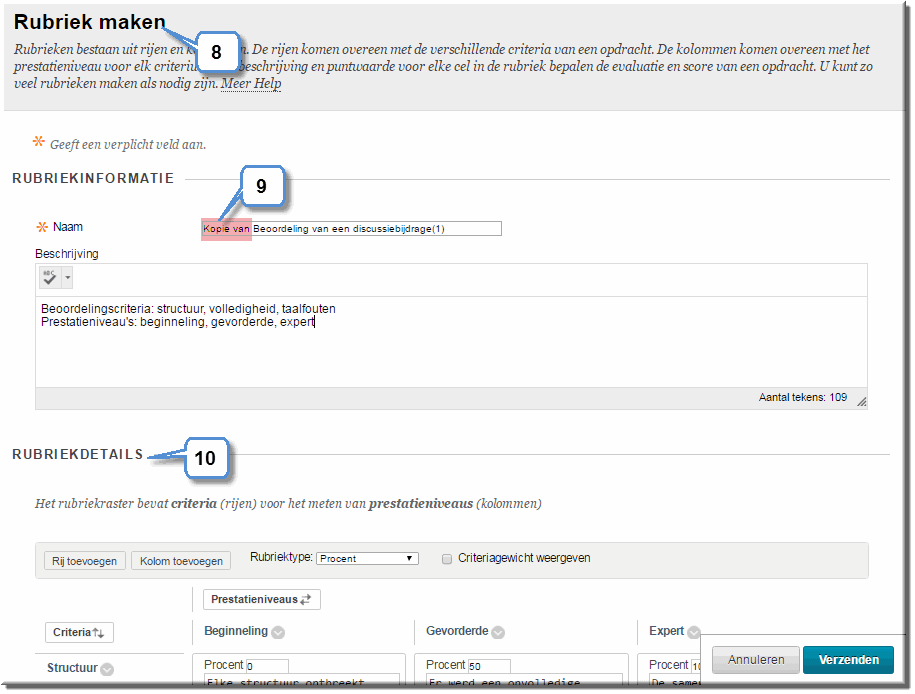
- In het invoerveld van de rubrieknamen wordt automatisch de originele rubrieknaam aangevuld met de melding 'Kopie van'.
- Je kan deze rubrieknaam en alle rubriekdetails wijzigen om aldus een nieuwe rubriek te creëren op basis van een bestaande
- Na het 'Verzenden' van de gedupliceerde rubriek, wordt deze met de door jouw opgegeven nieuwe naam in de webpagina van de Toledo-functie als volgt weergegeven:
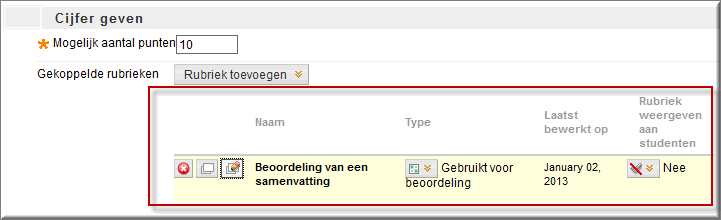
In paragraaf 5 worden de in bovenstaande figuur getoonde koppelingsgegevens besproken.
Wanneer je een rubriek aan een Toledo-functie hebt gekoppeld, worden volgende bewerkingsknoppen en rubriekgegevens beschikbaar.
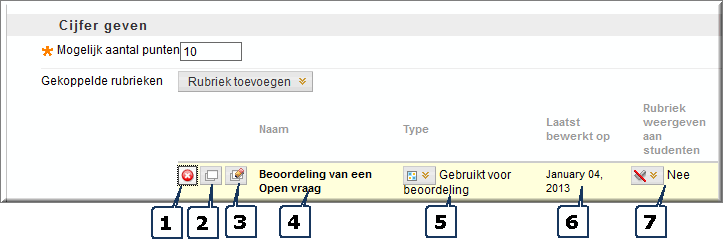
- Een knop
 om de koppeling van de rubriek aan de Toledo-functie te verbreken. De rubriek zélf wordt uiteraard niet verwijderd.
om de koppeling van de rubriek aan de Toledo-functie te verbreken. De rubriek zélf wordt uiteraard niet verwijderd.
Opgelet: wanneer je de koppeling naar een rubriek
verwijdert, nadat je deze reeds hebt gebruikt om studenten te beoordelen, dan worden alle ingevoerde quoteringen en feedback eveneens verwijderd.
Je zal de quoteringen dus opnieuw moeten invoeren!
- Een knop
 om de rubriekgegevens te bekijken in een nieuw venster, je kan evenwel geen wijzigingen aan de rubriekgegevens aanbrengen.
om de rubriekgegevens te bekijken in een nieuw venster, je kan evenwel geen wijzigingen aan de rubriekgegevens aanbrengen.
- In het venster kan je alle Toledo-functies waaraan de getoonde rubriek
gekoppeld is, weergeven door op de knop 'Gekoppelde items tonen' te klikken.
- Je kan de rubriekgegevens naar je printer sturen door op de knop 'Afdrukken' te klikken
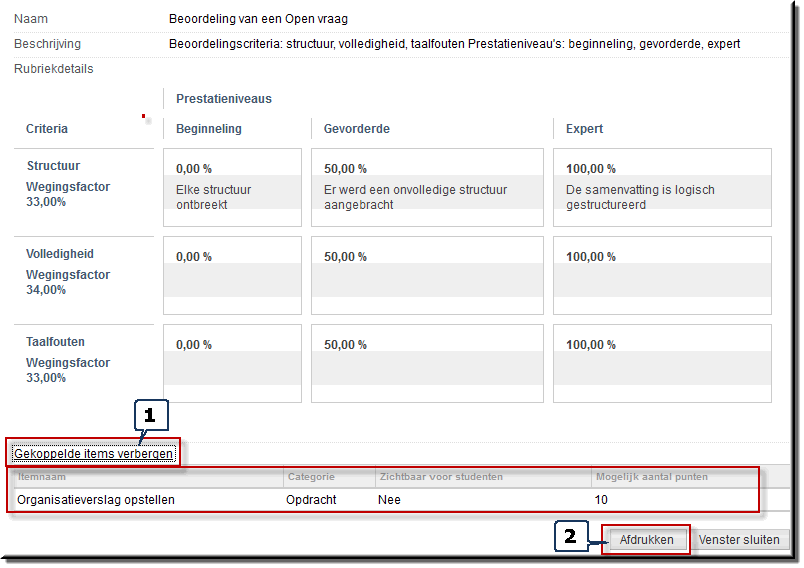
- De koppelingsgegevens tonen eveneens een knop
 om de rubriekgegevens te bewerken in de eerder besproken webpagina 'Rubriek bewerken'.
om de rubriekgegevens te bewerken in de eerder besproken webpagina 'Rubriek bewerken'.
Opgelet:
Wanneer je daarentegen reeds eerder quoteringen voor studenten hebt ingevoerd met behulp van de rubriek, dan kan je enkel de naam en beschrijving bewerken.
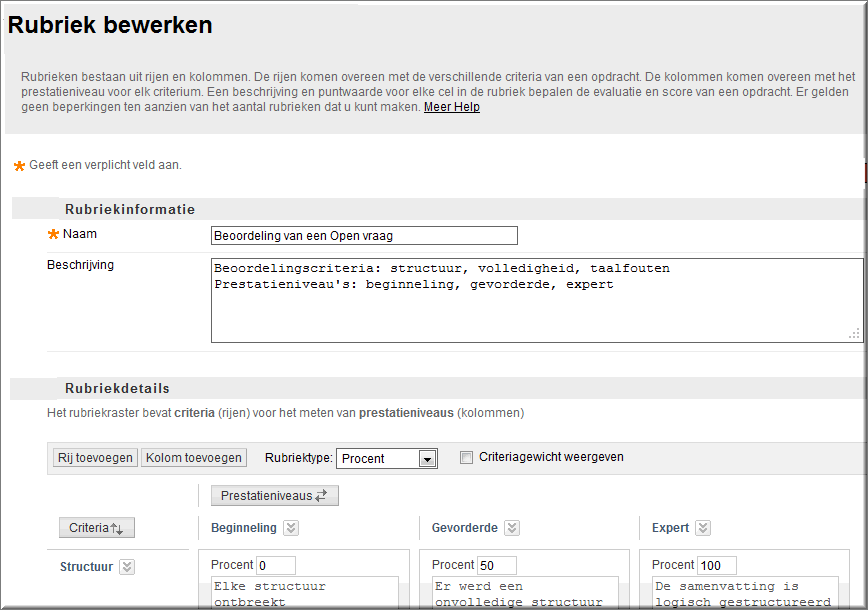
- Een volgend koppelingsgegeven is de door jou toegewezen rubrieknaam
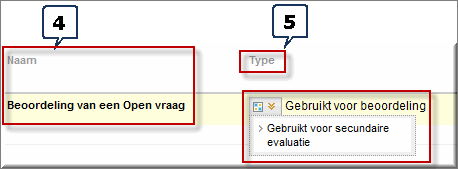 En de keuzelijst 'Type', in de koppelingsgegevens, bepaalt het type van de rubriek en kan twee waarden aannemen:
En de keuzelijst 'Type', in de koppelingsgegevens, bepaalt het type van de rubriek en kan twee waarden aannemen:
- 'Gebruikt voor beoordeling' waarmee wordt bedoeld dat, in geval er meerdere rubrieken aan de Toledo-functie of -item werden gekoppeld, déze rubriek voor de (primaire) beoordeling en quotering zal worden gebruikt
- 'Gebruikt voor secundaire evaluatie' betekent dan dat, in geval er meerdere rubrieken werden gekoppeld, déze rubriek voor secundaire beoordeling zal worden gebruikt
Wanneer er meerdere rubrieken aan een functie of item werden gekoppeld, dan kan er maar één rubriek als primaire beoordelingsrubriek worden ingesteld, door voor de optie 'Gebruikt voor beoordeling' te kiezen.
- Dan volgt in de koppelingsgegevens de datum van aanmaak of laatste wijziging van de gekoppelde rubriek
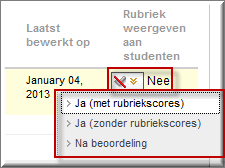 En een keuzelijst 'Rubriek weergeven aan studenten' waarmee de weergave van de rubriekgegevens voor studenten kan worden ingesteld:
En een keuzelijst 'Rubriek weergeven aan studenten' waarmee de weergave van de rubriekgegevens voor studenten kan worden ingesteld:
- 'Nee': deze optie, die standaard is ingesteld, zorgt ervoor dat studenten de rubriek niet kunnen zien
- 'Ja (met rubriekscores)': heeft tot gevolg dat studenten de rubriek kunnen weergeven zodra de Toledo-functie (elektronische opdracht, wiki, discussieforum,...) of het item op 'Beschikbaar' wordt gezet en daarbij tevens het mogelijke aantal punten of procenten per criterium/prestatieniveau kunnen bekijken
- 'Ja (zonder rubriekscores)': heeft eveneens tot gevolg dat de beschikbaarstelling van de Toledo-functie of het item ertoe leidt dat studenten de rubriek kunnen weergeven, maar zonder het mogelijk aantal punten of procenten
- 'Na beoordeling': heeft tot gevolg dat studenten de rubriek niet bij de beschikbaarstelling van de Toledo-functie of het item kunnen inkijken, maar dit enkel kunnen doen nadat ze werden gequoteerd of gefeedbacked door de docent. De student moet daartoe de functie 'Mijn cijfers' gebruiken.



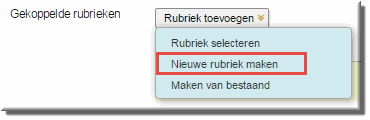
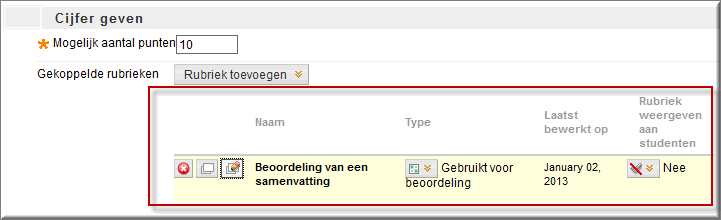
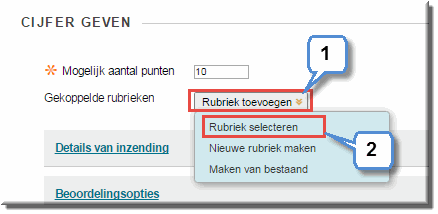 Je kan daartoe in de webpagina waarmee een Toledo-functie wordt gecreëerd of gewijzigd in de keuzelijst 'Gekoppelde rubrieken' voor de optie 'Rubriek selecteren' kiezen.
Je kan daartoe in de webpagina waarmee een Toledo-functie wordt gecreëerd of gewijzigd in de keuzelijst 'Gekoppelde rubrieken' voor de optie 'Rubriek selecteren' kiezen.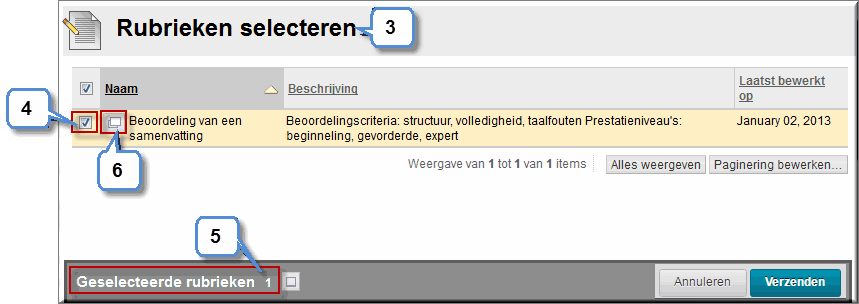
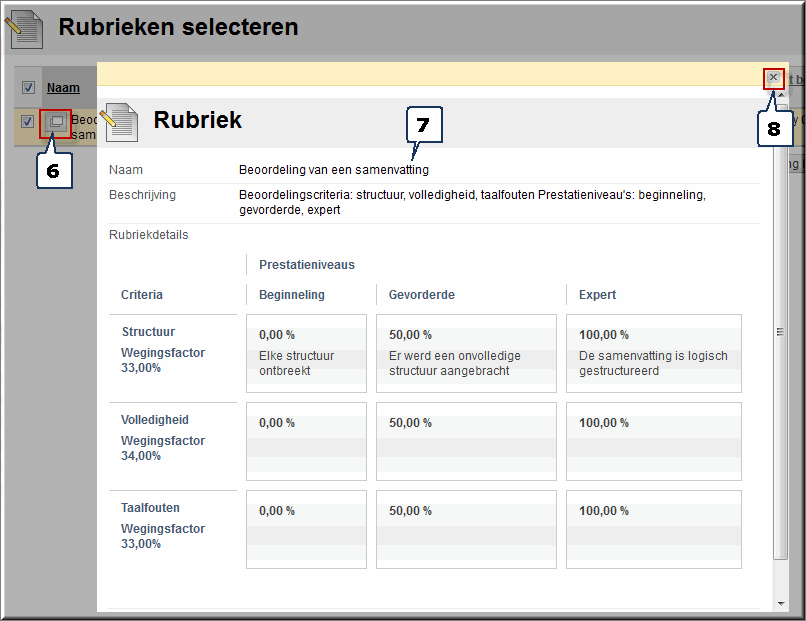
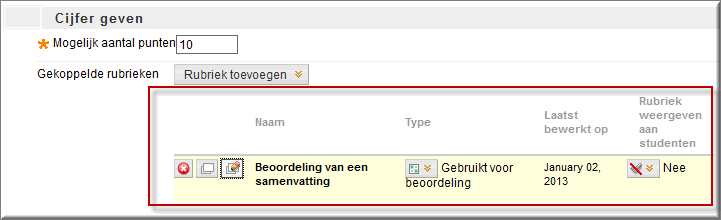
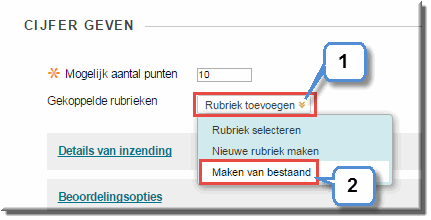 Aan dit duplicaat van de rubriek kan je vervolgens de nodige wijzigingen aanbrengen.
Aan dit duplicaat van de rubriek kan je vervolgens de nodige wijzigingen aanbrengen.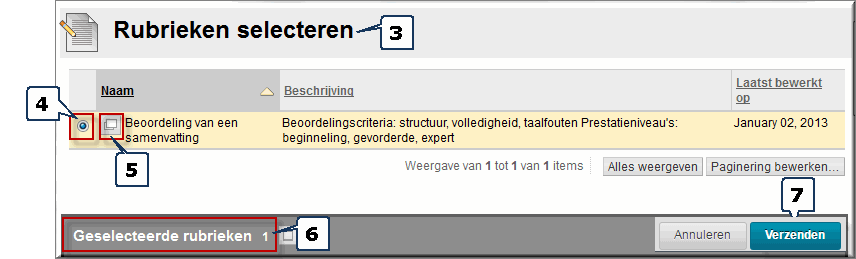
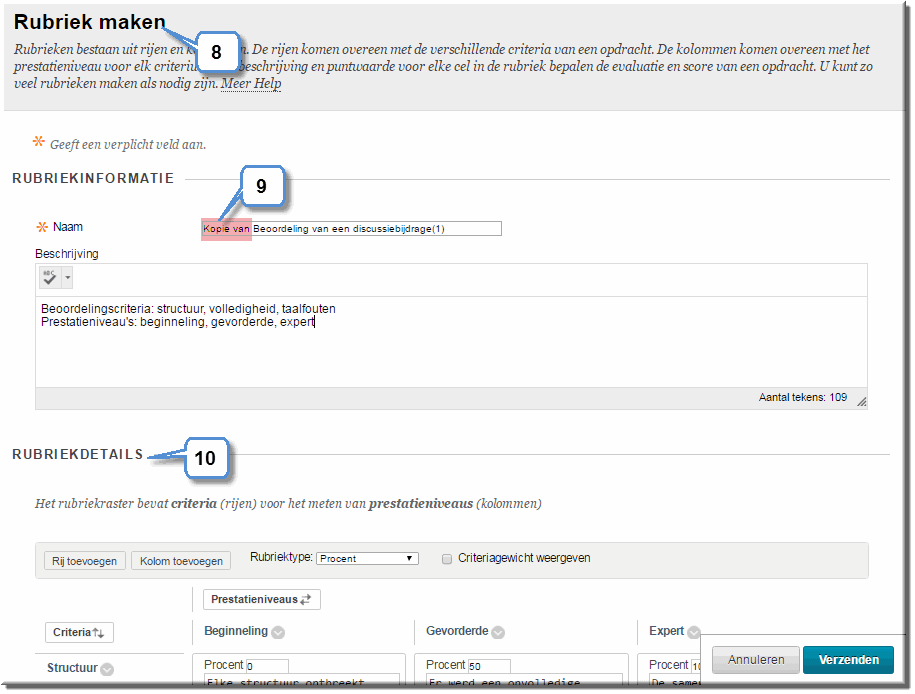
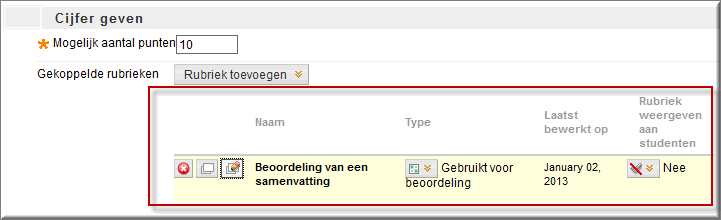
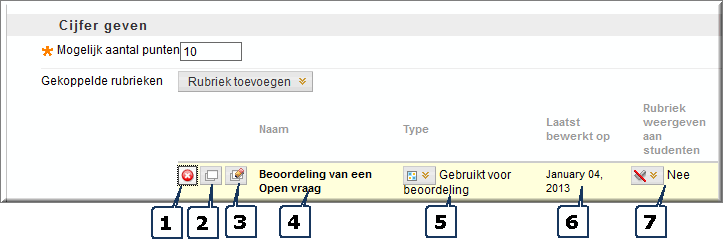
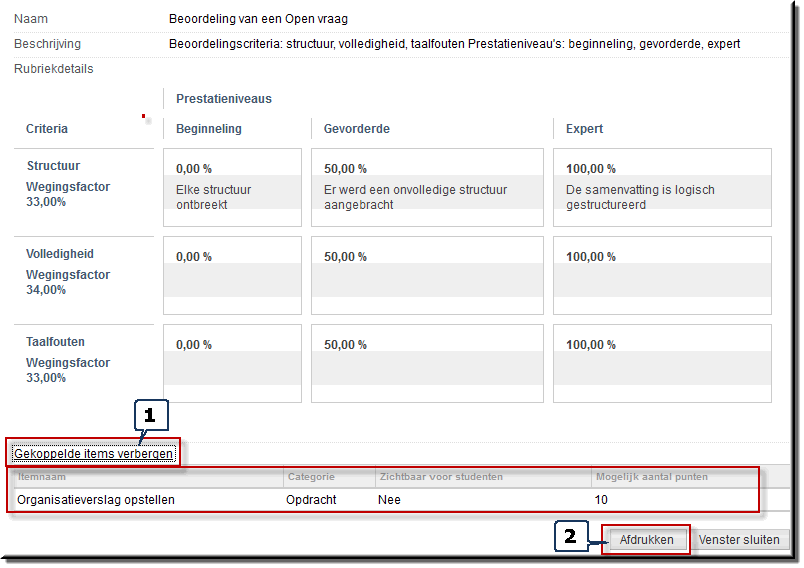
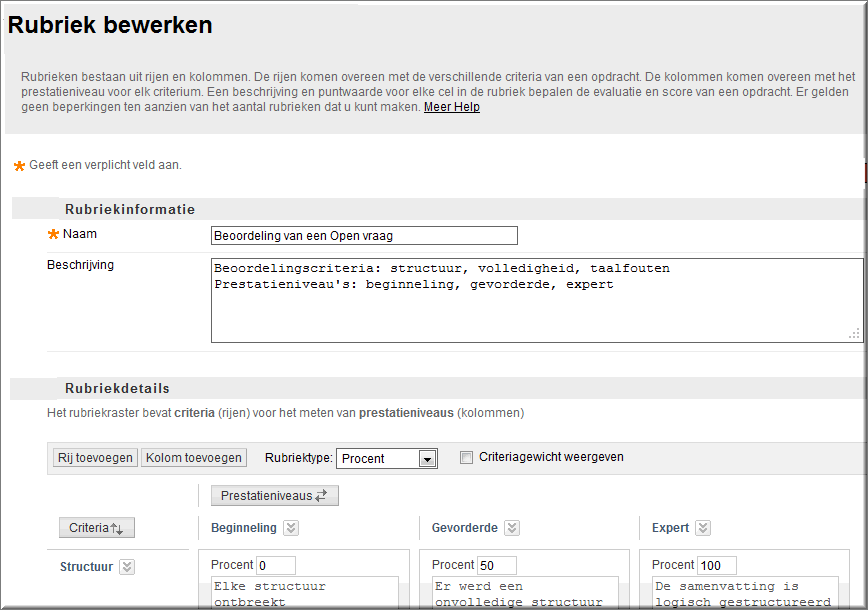
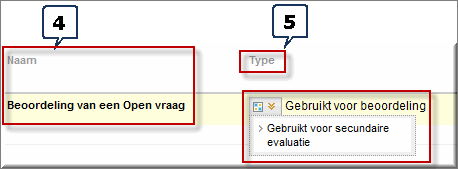 En de keuzelijst 'Type', in de koppelingsgegevens, bepaalt het type van de rubriek en kan twee waarden aannemen:
En de keuzelijst 'Type', in de koppelingsgegevens, bepaalt het type van de rubriek en kan twee waarden aannemen: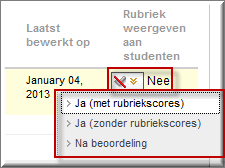 En een keuzelijst 'Rubriek weergeven aan studenten' waarmee de weergave van de rubriekgegevens voor studenten kan worden ingesteld:
En een keuzelijst 'Rubriek weergeven aan studenten' waarmee de weergave van de rubriekgegevens voor studenten kan worden ingesteld: